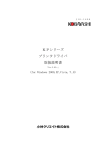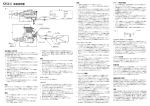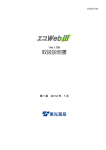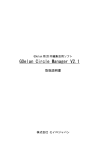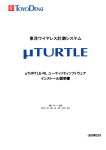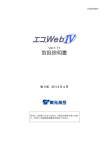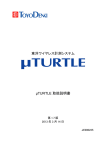Download 東洋ワイヤレス計測システム
Transcript
東洋ワイヤレス 東洋ワイヤレス計測 ワイヤレス計測システム 計測システム データ送信 データ送信ツール 送信ツール 操作説明書 第 1.1 版 2012 年 4 月 25 日 JE000242 はじめに このたびは、μTURTLE-Monitor をお買い上げいただき誠にありがとうございます。 この操作説明書は、μTURTLE-Monitorの付属ソフトウェアである、データ送信ツールの操作方法等につい て解説したものです。 正しくお使いいただくために、この操作説明書をよくお読みください。 なお、本説明書に記載の会社名、製品名は、各社の登録商標または商標です。 ご注意 本書の内容の一部または全部を無断で転載、複製することは禁止されております。 本書の内容に関しては、改良のため予告なしに仕様などを変更することがありますので ご了承ください。 (3) 本書の内容に関しては万全を期しておりますが、万一ご不審な点や誤りなどお気付きの ことがありましたら、お手数ですが巻末記載の弊社営業所までご連絡ください。その際、 表紙記載のマニュアル番号も合せてお知らせください。 (4) ディスクデータの消失等、運用上のトラブルに起因する異常動作については、弊社で は責任を負いかねます。お客様にて、ディスクのバックアップを頻繁にとるなど、トラ ブル防止のための対策を行っていただきたくお願いします。 (1) (2) 2 改訂履歴 発行日 2010/04/28 2012/04/25 版数 第1版 第 1.1 版 新規発行 改訂履歴 誤記修正 改訂内容 ※マニュアル番号は、このマニュアルの表紙の右下に記載しております。 印刷日付 ※マニュアル番号 改訂内容 2012 年 4 月 JE000242 第 1.1 版印刷 3 目次 概要............................................................................................................................................................ 5 1.1. 概要 ........................................................................................................................................................ 5 2. 動作環境 .................................................................................................................................................... 6 2.1. 動作環境 ................................................................................................................................................. 6 3. インストール手順 ...................................................................................................................................... 7 3.1. データ送信ツールのインストール......................................................................................................... 7 3.2. データ送信ツールのアンインストール ................................................................................................. 7 4. FTP アップロードに関する設定 ............................................................................................................... 8 4.1. 設定モードでのデータ送信ツールの起動.............................................................................................. 8 4.2. プログラムバージョンの表示 ................................................................................................................ 8 4.3. FTP アップロードに関する設定 ........................................................................................................... 8 5. 定期的な FTP アップロード ................................................................................................................... 10 5.1. スケジュールの設定 (Windows XP / 2000)........................................................................................ 10 5.2. スケジュールの削除 (Windows XP / 2000)........................................................................................ 14 5.3. スケジュールの設定 (Windows Vista) ............................................................................................... 15 5.4. スケジュールの削除 (Windows Vista) ............................................................................................... 20 5.5. データ送信プログラムの起動 .............................................................................................................. 21 1. 4 概要 1. 概要 1.1. 概要 μTURTLE-Monitorは、1つもしくは複数の東洋ワイヤレス計測システムにより収集されたセンサからの計 測データを集め、1ヶ所で集中的に監視・管理するプログラムです。 各東洋ワイヤレス計測システムにてDCP (データ収集プログラム) が収集したデータを、FTPサーバを介してμTURTLE-Monitorへ取り込みます。 データ送信ツールは、μTURTLE-Monitorの取り込み元データとなる、DCPのCSV自動出力機能にて定期的 に出力されたCSV形式の測定データファイルを、指定した時間間隔でFTPサーバへアップロードするためのプ ログラムです。 μTURTLE-Monitorで監視・管理の対象となる全てのDCPが動作するPCにおいて、DCPとセ ットで使用します。 データ送信ツール 東洋ワイヤレス計測システムに関する詳細については “JE000225 μTURTLE取扱説明書” を、 DCP (データ収集プログラム) に関する詳細については “JE000226 データ収集プログラム説明書” を、それぞれ参照して下さい。 上記の説明書は、東洋ワイヤレス計測システムの添付 CD-ROM 内に PDF 形式にて収録されています。 5 動作環境 2. 動作環境 2.1. 動作環境 OS : 各日本語 32 ビット版) Microsoft Windows Vista, Windows XP, Windows 2000 ( メモリ : 256MBytes ハードディスク : 10MBytes モニタ : 以上の RAM 以上の空きがあること 1024 × 768 ピクセル(XGA)以上であること ネットワーク : LAN ケーブル・無線 LAN 等を通して TCP/IP ネットワークへ接続可能であること その他 : Microsoft Visual C++ 2008 Redistributable Package 「アプリケーションの構成が正しくないため開始できない」旨のメッセージが出てμTURTLE-Monitor の起動が不 可能な場合は、μTURTLE-Monitor CD-ROM 内 “VCRedist” フォルダの “vcredist_x86.exe” ファイルを実行し、 Visual C++ 2008 Redistributable Package のインストールを行って下さい。 6 インストール手順 3. インストール手順 データ送信ツールのインストール 本プログラムは、DCP (データ収集プログラム) が動作する PC へインストールして下さい。 μTURTLE-Monitor CD-ROMを、CD-ROMドライブに挿入してください。CD内 “FTPSendProgram” フォ ルダの “Setup.exe” ファイルをダブルクリックして下さい。 インストーラが起動されます。 3.1. 表示されるダイアログの指示に従って、いくつかの項目を入力しながら、インストールを進めて下さい。 データ送信ツールのアンインストール コントロールパネルの “アプリケーションの追加と削除” からアンインストールを行って下さい。 3.2. 7 FTP アップロードに関する設定 4. FTP アップロードに関する設定 設定モードでのデータ送信ツールの起動 デスクトップ上の FTPSendProgram 起動アイコンをダブルクリックして下さい。 (もしくは、スタートメ ニューのプログラムより、“FTPSendProgram” を選択して下さい。) 4.1. 正常に起動すると、以下の設定画面を表示します。 既に設定内容の登録を行っている場合は、起動時点で 登録されている内容を各欄に表示します (ただし、パスワード欄は、設定内容が登録済であっても空欄で表示します)。 プログラムバージョンの表示 ツールバーの “ヘルプ(H)” “バージョン情報(A)” にて、データ送信ツールのバージョンを表示します。 4.2. アップロードに関する設定 設定画面にて、以下に示す事項を設定します。 ホスト名/IPアドレス ポート ユーザ名 パスワード DCPが収集した計測データのアップロード先となる、接続先のFTPサーバを設定します。 FTPサーバの管理者より指定された設定値を、各欄へ入力して下さい。 4.3. FTP ホスト名/IPアドレス欄は、ホスト名 (例: ftpserver.foobar.co.jp) でも、IPアドレス (例: 192.168.1.1) でも、指定が可能です。 但し、IPv6アドレスには対応していません。 8 FTP アップロードに関する設定 FTPディレクトリ アップロードする収集データ (CSVファイル) を格納する、FTPサーバ上のディレクトリを指定 します。 FTPサーバ管理者より指定されたディレクトリ名を入力してください。 ローカルディレクトリ アップロードする元となる収集データ (CSVファイル) が保存される、操作中のPCのディレク トリを指定します。 直接入力のほか、[…] ボタンを押すと表示するフォルダ参照画面からの選択による入力も可能です。 通常は、DCPの “CSV自動出力設定” にて指定した、“CSVファイル出力先” と同一になります。 ファイル識別子 当該DCPの “CSV自動出力設定” にて指定した、CSVファイルの識別子を入力します。 全ての項目に正しく入力した後、[通信確認] ボタンを押下すると、設定したFTPサーバへFTP接続を行い、 正常に接続が可能であるか確認します。 正しく接続した場合、以下の画面を表示します。 通信確認に失敗しました、等のエラーメッセージが表示された場合は、設定が誤っている可能性があります。 設定値をあらためて確認し、再設定して下さい。 設定] ボタンを押下し、確認メッセージに [はい] ボタンを押すと、データ送信プログラムへ情報を登録し、 プログラムを終了します。 [戻る] ボタンを押す、もしくは [設定] ボタン押下後の確認メッセージで [いいえ] ボタンを押すと、情報の登録を行わずに終了します。 なお、既に設定内容が登録済の状態で本プログラムを起動する場合、[設定] ボタンを押すと、既に登録済の 設定を新たに入力したものへ変更します。 このとき、設定内容を変更する項目は、入力欄の書き換えを行ったもののみになります。 入力欄の書き換 えを行わずに [設定] ボタンを押した場合は、入力欄の表示内容によらず、既に登録済の内容で再登録します。 起動時に (設定内容が登録済であっても) 空欄で表示されるパスワード欄については、特にご注意下さい。 [ 9 定期的なFTPアップロード 5. 定期的な FTP アップロード サーバへのアップロードは、4.章の設定を行ったデータ送信ツールを、定期的に起動することにより行 います。 この定期的な起動は、Windows が標準的にもつ “タスクスケジューラ” を用いて行います。 なお、定期的に起動する時間間隔 アップロード時間間隔 に制約はありませんが、DCP における CSV フ ァイルの自動出力時間間隔以上 の値とすることを推奨します。 FTP (= FTP ) 注意 : タスクスケジューラは、パスワードを設定していない PC では使用することができません。 データ送信プログラムを使用する PC には、必ずパスワードを設定して下さい。 詳細は http://support.microsoft.com/kb/299854/ja を参照して下さい) ( パスワードを設定することが不可能な場合、タスクスケジューラと同等の機能をもつソフトウェアを使用しても、FTP サーバへの定期的なアップロードを実現可能です。 ( タスクスケジューラを代替するソフトウェアの例 : Marxio Timer ) ただし、この場合は、お客様の自己責任にて使用していただきたく、お願い致します。 スケジュールの設定 (Windows XP / 2000) コントロールパネルを開き、“タスク” を選択して下さい。 カテゴリの表示からは、“パフォーマンスとメン テナンス” の配下にあります。 5.1. タスク画面が開きますので、“スケジュールされたタスクの追加” をクリックして下さい。 10 定期的な FTP アップロード タスクウィザードが起動されます。 [次へ(N) >] ボタンを押して先に進んで下さい。 [参照(R)…] ボタンを押下して、プログラムの選択画面を表示します。 データ送信プログラムのインストー ルフォルダへ移動した後、“FTPSendProgram.exe” を選択して、[開く(O)] ボタンを押して下さい。 日単位(D) のラジオボタンにチェックを入れ、[次へ(N) >] ボタンを押して先へ進みます。 11 定期的な FTP アップロード このタスクの実行欄にて 毎日(A) のラジオボタンにチェックを入れ、開始時刻(T)欄にて “1 日のうち一番 最初にタスクを起動する時刻” を指定して下さい。 1 日に複数回 FTP アップロードをするための設定は、 後で行います。 値入力後、[次へ(N) >] ボタンを押して先に進んで下さい。 タスクを起動するユーザの、ユーザ名とパスワードを入力します。 通常は、データ収集プログラム (DCP) を操作するためにログインするユーザの、ユーザ名とパスワードを指定して下さい。入力後、[次へ(N) >] ボ タンを押して先に進んで下さい。 完了] をクリックしたときに詳細プロパティを開く(A)” のチェックボックスをチェックして、[完了] ボ タンを押して下さい。 ウィザードが閉じ、代わってプロパティ画面が表示されます。 “[ 12 定期的な FTP アップロード タスク タブを開き、実行するファイル名(R) の最後に、” /AUTO” を書き加えて下さい (データ送信プログラ ムは、/AUTO スイッチの有無で、設定モードでの起動と FTP 送信モードでの起動を切り替えています)。 スラッシュ (/) の前に、必ず “スペースを 1 つ” 入れて下さい。 スケジュール タブを開き、[詳細設定(V)…] ボタンを押します。 1 日に複数回の FTP アップロードを行う場合は、タスクを繰り返し実行(R) にチェックを入れ、間隔(V) 欄 に FTP アップロードを行う時間間隔を、終了時間 の 継続時間(D) 欄に “24 時間” を指定して下さい。 1 日 に 1 回のみ FTP アップロードを行う場合は、タスクを繰り返し実行(R) のチェックを外して下さい。入力後、 [OK] ボタンを押して下さい。 (1 日に複数回 FTP アップロードする場合) (1 日に 1 回のみ FTP アップロードする場合) 13 定期的な FTP アップロード 設定したスケジュールが期待通りになっているかを確認し、[OK] ボタンを押して下さい。 間違っている場 合は、上記の手順を再び行って修正して下さい。 以上で、タスクの設定は終了です。 設定したタスクが追加されたことを、タスク画面にて確認して下さい。 スケジュールの削除 (Windows XP / 2000) コントロールパネルから “タスク” を選択してタスク画面を開き、データ送信プログラムのスケジュールを 選択、マウスを右クリックして “削除(D)” にて削除して下さい。 5.2. 14 定期的な FTP アップロード 5.3. スケジュールの設定 (Windows Vista) コントロールパネルを開き、“管理ツール” “タスク スケジューラ” を選択して下さい。 カテゴリの表示 からは、“システムとメンテナンス” “タスクのスケジュール” を選択して下さい。 タスクスケジューラ画面が開きますので、“基本タスクの作成” をクリックして下さい。 基本タスクの作成ウィザードが起動されます。 タスクの名前を任意に設定し、[次へ(N) >] ボタンを押して 先に進んで下さい。 15 定期的な FTP アップロード 毎日(D) のラジオボタンにチェックを入れ、[次へ(N) >] ボタンを押して先へ進みます。 開始(S)欄にて “1 日のうち一番最初にタスクを起動する時刻” を指定して下さい。 1 日に複数回 FTP ア ップロードをするための設定は、後で行います。 値入力後、[次へ(N) >] ボタンを押して先に進んで下さい。 プログラムの開始(T) のラジオボタンにチェックを入れ、[次へ(N) >] ボタンを押して先へ進みます。 16 定期的な FTP アップロード [参照(R)…] ボタンを押下して、プログラムの選択画面を表示します。 データ送信プログラムのインストー ルフォルダへ移動した後、“FTPSendProgram.exe” を選択して、[開く(O)] ボタンを押して下さい。 引数の追加(オプション)(A) 欄に、”/AUTO” を書き加えて下さい。 (データ送信プログラムは、/AUTO スイッチ の有無で、設定モードでの起動と FTP 送信モードでの起動を切り替えています)。 Windows 2000 / XP の場合と異なり、 スラッシュ (/) の前にスペースを入れる必要はありません。 全ての入力を終えた後、[次へ(N) >] ボタンを押して先へ進んで下さい。 完了] をクリックしたときに、このタスクの [プロパティ] を開く” のチェックボックスをチェックして、 [完了(F)] ボタンを押して下さい。 ウィザードが閉じ、代わってプロパティ画面が表示されます。 “[ 全般 タブを開き、ユーザがログオンしているかどうかにかかわらず実行する(W) のラジオボタンにチェッ クを入れます。 17 定期的な FTP アップロード トリガ タブを開き、[編集(E)…] ボタンを押します。 1 日に複数回の FTP アップロードを行う場合は、繰り返し間隔(P) にチェックを入れ、右脇の入力欄に FTP アップロードを行う時間間隔を指定して下さい。入力欄では、ドロップダウンリストにより 5 分間、10 分間、 15 分間、30 分間、1 時間の 5 通りから選択可能になっていますが、値を直接入力することにより選択肢以外 の値を設定することが可能です。 1 日に 1 回のみ FTP アップロードを行う場合は、繰り返し間隔(P) のチェ ックを外して下さい。 入力後、[OK] ボタンを押して下さい。 (1 日に複数回 FTP アップロードする場合) (1 日に 1 回のみ FTP アップロードする場合) 18 定期的な FTP アップロード 設定したスケジュールが期待通りになっているかを確認して下さい。 間違っている場合は、上記の手順を 再び行って修正して下さい。 操作 タブを開き、設定したスケジュールが期待通りになっているかを確認し、[OK] ボタンを押して下さい。 タスクを起動するユーザの、ユーザ名とパスワードを入力します。 通常は、データ収集プログラム (DCP) を操作するためにログインするユーザの、ユーザ名とパスワードを指定して下さい。入力後、[次へ(N) >] ボ タンを押して先に進んで下さい。 19 定期的な FTP アップロード 以上で、タスクの設定は終了です。 設定したタスクが追加されたことを、タスクスケジューラ画面にて確 認して下さい。 スケジュールの削除 (Windows Vista) コントロールパネルから “管理ツール” “タスク スケジューラ” を選択してタスクスケジューラ画面を開 き、データ送信プログラムのスケジュールを選択、マウスを右クリックして “削除(D)” にて削除して下さい。 5.4. 20 定期的な FTP アップロード 5.5. データ送信プログラムの起動 5.1.節にてスケジュールの設定を行ったことにより、データ送信プログラムは、FTP送信モードにて、設定 した時刻に自動的に起動されます。 FTP送信モードにて起動した際には、画面は表示しません。 FTP送信モードで起動した時、データ送信プログラムは、以下に記すデータファイルに対して、FTPによる アップロードを行います。 指定した識別子のDCPに対する、全グループ分 前回のアップロード正常終了日からアップロード当日までの全日分 ( データ送信プログラムをはじめて起動する場合は、前日と当日の2日分) 全てのファイルに対するアップロードが正常に終了すると、アップロード正常終了日を更新します。 1つで も失敗した場合は、正常終了日を更新しません。 データ送信プログラムで行ったFTP接続のログを、“C:¥FTPLog.log” ファイルに記録しています。 トラブ ル等の解析にお役立て下さい。 (通信確認ボタン押下によるFTP接続についても記録しています。) なお、エラー発生時に記録されるエラー番号は、Windowsのシステムエラーコードになります。 詳細は http://msdn.microsoft.com/en-us/library/ms681381(VS.85).aspx を参照して下さい) ( 参考 : C:¥FTPLog.log 2008/12/24 22:22:22 2008/12/24 22:22:22 2008/12/24 22:22:25 2008/12/24 22:22:25 2008/12/24 22:22:25 2008/12/24 22:22:28 2008/12/24 22:22:28 2008/12/24 22:22:28 2008/12/24 22:22:32 ファイルの記録例 InternetOpen succeeded. InternetConnect (ftpserver.foobar.co.jp) succeeded. FtpPutFile (/pub/dcp/dcp01/qwerty_01_20081224.csv) succeeded. InternetOpen succeeded. InternetConnect (ftpserver.foobar.co.jp) succeeded. FtpPutFile (/pub/dcp/dcp01/qwerty_02_20081224.csv) succeeded. InternetOpen succeeded. InternetConnect (ftpserver.foobar.co.jp) succeeded. FtpPutFile (/pub/dcp/dcp01/qwerty_03_20081224.csv) succeeded. ↑ ( 正常に CSV ファイルのアップロードが終了した例 ) 2008/12/25 12:12:12 InternetOpen succeeded. 2008/12/25 12:12:12 InternetConnect () failed. errcode = 123. ↑ ( FTP サーバへの IP 接続に失敗した例 / ErrorCode = ERROR_INVALID_NAME 2008/12/25 12:13:14 InternetOpen succeeded. 2008/12/25 12:13:15 InternetConnect (ftpserver.foobar.co.jp) failed. ) errcode = 12014. ↑ ( FTP サーバへ FTP 接続したが、ユーザ認証に失敗した例 / ErrorCode = ERROR_INTERNET_INCORRECT_PASSWORD ) 21 問い合わせ先 東洋電機製造株式会社 http://www.toyodenki.co.jp/ 本社 〒104-0031 東京都中央区京橋 2 丁目 9-2 (第一ぬ利彦ビル) IT 事業部 第 2 営業グループ TEL (代表):03-3535-0661 FAX:03-3535-0650 E-mail:[email protected] 22